今天我们有大行动了:假如服务器没有光驱,我们如何安装Solaris呢?
有的朋友就会说:买个光驱去呗!
对,要是买个光驱去没有光盘怎么办呢?
他还会说:刻张安装光盘呗!
对,要是天上掉馅饼砸到你头上怎么办呢?
……
实际情况就是某些服务器没有光驱,但是我们有DVD版的Solaris镜像,怎么办呢?呵呵,都是有办法的!一起来看看吧:硬盘安装Solaris。先介绍一下今天用到的工具吧:
1、没有光驱的服务器一台。
2、有Solaris安装镜像的移动硬盘或者U盘一个。
3、WinPE安装文件。
4、Grub For Dos压缩包。
1. 分区简介:
在安装之前一直在心里嘀咕,希望solaris和之前的linux一样可以安装在逻辑分区中,于是自己保留了一部分未划分空间的扩展分区,现在结论已经有了,就是:
solaris无法安装在逻辑分区中,不必尝试了,至少以我的能力无法实现。因为Solaris的分区方式很怪,在划分solaris分区的时候需要划分一个大的solaris分区,在solaris分区中再去划分分区挂载目录。
我们用U盘做好WinPE系统以后,进入WinPE,用磁盘分区工具来给服务器硬盘分区。这里我们一定要注意刚才的结论哦!还有就是一定要有FAT32分区,来放置Solaris的安装镜像。
本来我想省点事吧,用我的WindowsXP虚拟机来做这个试验,但是做到一半的时候才发现硬盘是SCSI的,哎哟,不能找到安装镜像。我又把WindowsXP重装了一遍,这下就好了!O(∩_∩)O哈哈~
2. 准备过程:
在D盘建一个solaris的文件夹,然后用WinRAR或者虚拟光驱打开sol-10-u6-ga1-x86-dvd.iso,将里面boot目录下的multiboot和x86.miniroot这两个文件提取出来,放在solaris文件夹中,然后把sol-10-u2-ga-x86-dvd.iso镜 像文件也放在solaris文件夹中。(其实这三个文件放在任何地方都可以,但必须是在FAT32分区中)。
将Grub For DOS解压到C盘根目录下。
修改C:\boot.ini文件。如果大家没有看到这个文件的话就直接 开始-运行-notepad C:\boot.ini这条命令吧,然后在末尾处另起一行,输入C:\grldr=”Solaris”。保存后退出并重启。
3. 用grub引导:
启动时有一个系统选择菜单,我们能看到刚才编辑的Solaris一行,选中敲回车。
然后我们进入了Grub For DOS的主界面,我们选择commanline,也就是命令行。当然也能用快捷键c来进入。
OK。现在我们需要找到刚才拷的Solaris镜像文件。如果不知道我们的镜像文件放在那里,就用这条命令来找找吧:find /solaris/multiboot。
这里的hd0,1是我的第一块硬盘,然后再键入以下命令进行引导:
kernel hd(0,1)/solaris/multiboot kernel/unix -B install_media=dsk
module hd(0,1)/solaris/x86.miniroot
boot
如果一切顺利的话,应该就可以进入引导画面。
4. 利用安装过程中出现的shell进行虚拟光驱
正确引导以后,首先会出现6个安装模式选项,选择1或者等待超时(默认是1)。这时屏幕上会出现类似的如下提示: Error:Unable to configure network interface Exiting to shell 。这时候安装程序会停止,光标会停止不动。这时敲一下回车,会出现shell提示符#,这个shell是可以用的,敲几个简单的命令试试。有了这个shell就好办了,我们可以用它进行虚拟光驱。
首先要知道E盘在Solaris中是怎么表示的:cd /dev/dsk,然后ls看一下,里面有类似c0d0p0,c0d0p1,c0d0p2,c0d0p3,c0d0p4的设备。这里c0d0p0对应我的硬盘,c0d0p1至c0d0p4分别对应4个主分区,但是Solaris没有设备符号用来对应扩展分区中的逻辑分区,我们该如何mount扩展分区中的D盘呢?
Solaris用了一种很奇怪的设备符号来表示硬盘中的FAT32分区:c0d0p0:x,这儿x的取值为:1,2,3...,分别表示硬盘中的第1个、第2个、第3个FAT32分区,依此类推。即我的硬盘中的第1个FAT32分区(C盘)可以表示为c0d0p0:1、第2个FAT32分区(D盘)可以表示为c0d0p0:2。注意,不要用诸如c0d0p3:x(这儿c0d0p3对应我的扩展分区,x表示扩展分区中的第x个FAT32分区)这种方式来表示扩展分区中的FAT32分区,当扩展分区的最后一个分区是FAT32、以c0d0p3:x这种设备符号mount它时会出错,使用c0d0p0:x这种方式表示FAT32分区则没有任何问题。
还等啥啊?赶紧把E盘mount上去吧:mount -F pcfs /dev/dsk/c0d0p0:1 /mnt。然后进入mnt目录下去看看吧,应该可以看到E盘的文件了。这时候就可以用Solaris的DVD镜像做虚拟光驱了。
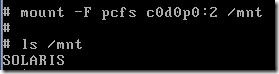
lofiadm -a /mnt/solaris/sol-10-u2-ga-x86-dvd.iso
mount -F hsfs /dev/lofi/1 /cdrom (必须mount在/cdrom目录中)
还等啥啊?赶紧把E盘mount上去吧:mount -F pcfs /dev/dsk/c0d0p0:1 /mnt。然后进入mnt目录下去看看吧,应该可以看到E盘的文件了。这时候就可以用Solaris的DVD镜像做虚拟光驱了。
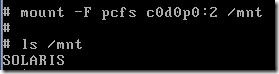
lofiadm -a /mnt/solaris/sol-10-u2-ga-x86-dvd.iso
mount -F hsfs /dev/lofi/1 /cdrom (必须mount在/cdrom目录中)
5. 进入图形化安装界面。
马上出现Java环境界面了,让我们等一会。
呵呵,选择键盘布局。
其他的我就不再多说了吧^_^记得上次有一盘写的挺详细的:虚拟机安装Solaris。
转载于:https://blog.51cto.com/xiaoduan/154564






































 3080
3080











 被折叠的 条评论
为什么被折叠?
被折叠的 条评论
为什么被折叠?








